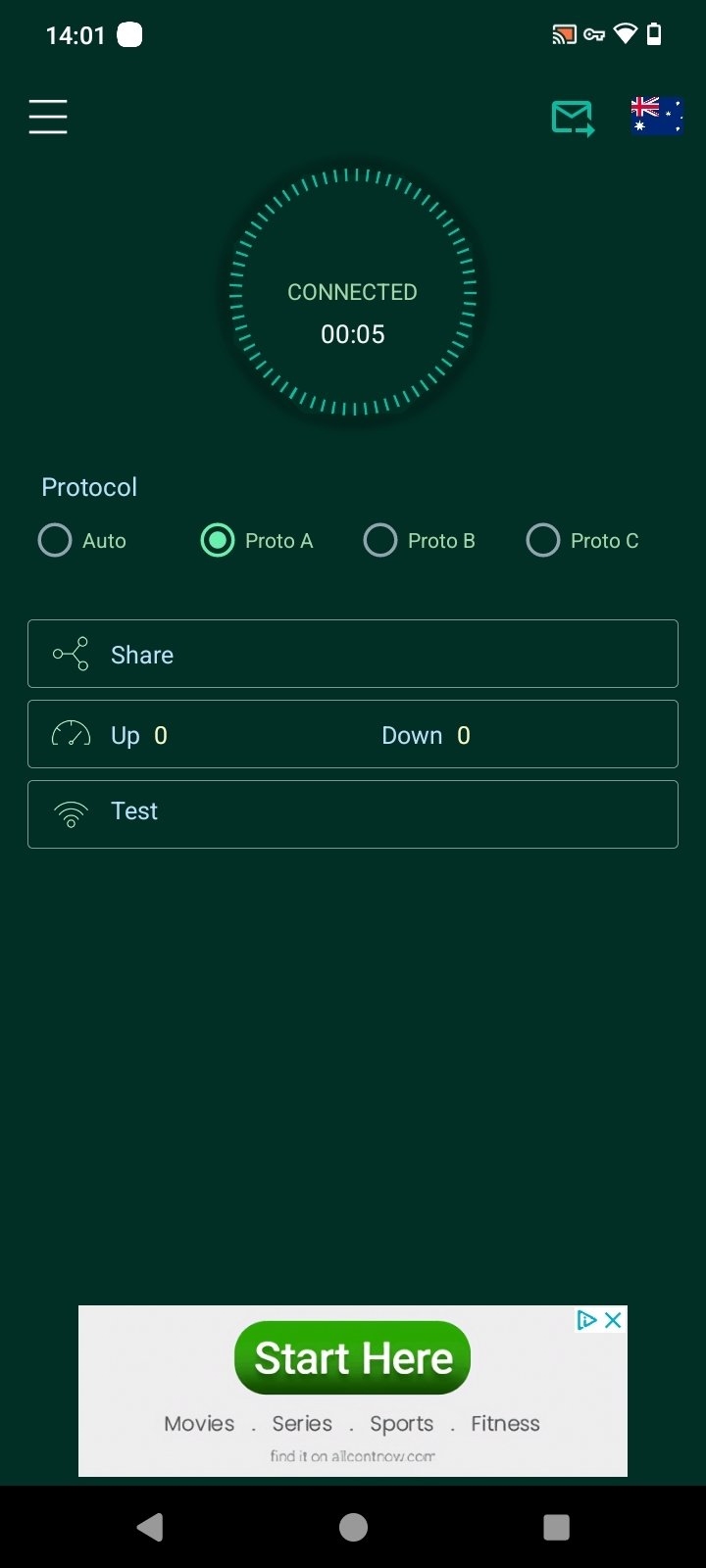Как настроить випиэн на андроид
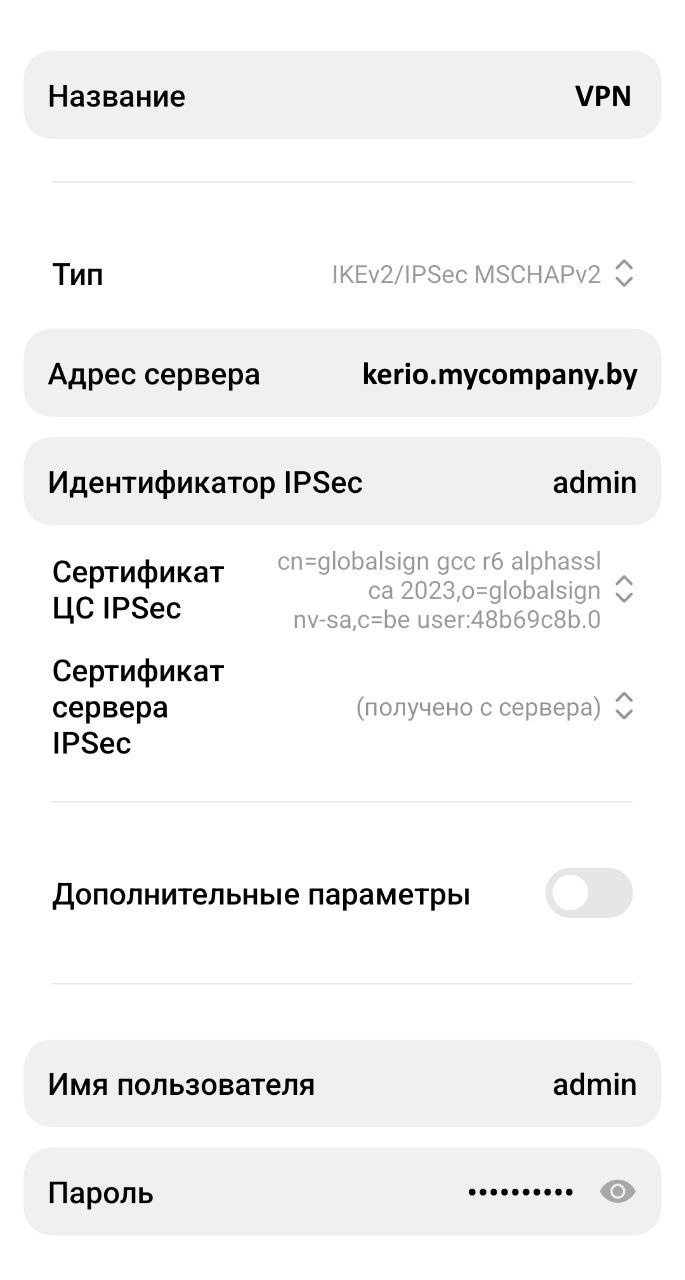
Как настроить випиэн на андроид
Использование VPN (виртуальной частной сети) на мобильных устройствах, включая Android, становится необходимостью для обеспечения безопасности в интернете, сохранения конфиденциальности и доступа к контенту, ограниченному географическими регионами. В данной статье рассмотрим, как правильно настроить VPN на устройствах с операционной системой Android.
Шаг 1: Выбор и установка приложения VPN
Для начала необходимо выбрать подходящее приложение для подключения к VPN. Существует множество приложений, доступных в Google Play Store, как бесплатных, так и платных. Чтобы настроить VPN на Android, нужно выполнить следующие действия:
-
Перейдите в Google Play Store.
-
Введите в поисковую строку название желаемого VPN-сервиса.
-
Выберите приложение с хорошими отзывами и высоким рейтингом.
-
Нажмите "Установить" и дождитесь окончания загрузки.
После установки приложения оно будет доступно для использования.
Шаг 2: Регистрация и авторизация
Перед подключением к VPN потребуется пройти процесс регистрации или авторизации в выбранном приложении. Обычно это делается через:
-
Ввод логина и пароля (для платных сервисов).
-
Создание аккаунта, если это необходимо.
-
Выбор типа подписки (если сервис платный).
После регистрации необходимо подтвердить аккаунт (если это предусмотрено сервисом), и можно перейти к настройке соединения.
Шаг 3: Настройка подключения к VPN
После авторизации в приложении можно перейти к настройке самого подключения. Для этого нужно:
-
Открыть приложение и найти раздел, связанный с подключением к серверу.
-
Выбрать сервер из списка доступных (например, сервер в нужной стране или с определенными характеристиками).
-
Установить протокол VPN (например, OpenVPN, IKEv2, L2TP или PPTP), если это необходимо.
-
Ввести учетные данные (логин и пароль) для доступа к серверу (если это требуется).
-
Нажать кнопку "Подключиться".
После этого устройство установит VPN-соединение с выбранным сервером.
Шаг 4: Проверка работы VPN
После успешного подключения к VPN важно проверить его работоспособность. Для этого можно использовать следующие методы:
-
Проверка IP-адреса: перейдите на сайт для проверки вашего IP-адреса, например, whatismyipaddress.com. Если VPN работает корректно, ваш IP-адрес должен измениться на тот, который соответствует серверу, к которому вы подключились.
-
Проверка утечек DNS: для дополнительной безопасности можно проверить, не утечет ли DNS-запросы. Для этого существуют специальные сервисы, которые показывают, какой сервер обрабатывает ваши запросы.
Шаг 5: Настройка автоматического подключения
Для удобства можно настроить автоматическое подключение VPN при включении устройства или при подключении к незашифрованным Wi-Fi-сетям. Для этого нужно:
-
Перейти в настройки приложения VPN.
-
Найти раздел "Автоматическое подключение" или "Автозапуск".
-
Включить опцию автозапуска при старте устройства или при подключении к незащищенному Wi-Fi.
Это обеспечит постоянную защиту данных без необходимости вручную включать VPN каждый раз.
Шаг 6: Дополнительные настройки и функции
Многие приложения VPN предоставляют дополнительные настройки, которые могут улучшить использование сервиса:
-
Kill Switch: функция, которая автоматически разрывает соединение с интернетом в случае потери связи с VPN-сервером, предотвращая утечку данных.
-
Split tunneling: позволяет выбирать, какие приложения будут использовать VPN-соединение, а какие будут работать через обычное соединение.
-
Выбор протокола: в зависимости от нужд можно выбрать наиболее подходящий протокол, который будет оптимальным для скорости и безопасности.
FAQ
1. Как проверить, работает ли мой VPN на Android?
Для проверки работы VPN можно использовать сервисы для определения IP-адреса, такие как whatismyipaddress.com, и убедиться, что ваш IP-адрес изменился в соответствии с сервером, к которому вы подключены.
2. Нужно ли платить за VPN на Android?
Существует множество бесплатных и платных сервисов VPN. Бесплатные могут иметь ограничения по скорости или объему трафика, а платные обычно предлагают более высокую безопасность и стабильное подключение.
3. Как выбрать лучший VPN для Android?
При выборе VPN-сервиса для Android важно учитывать такие факторы, как безопасность, скорость, количество доступных серверов, а также наличие функции защиты от утечек данных и поддержку различных протоколов.
4. Почему мой VPN на Android не работает?
Причин может быть несколько: проблемы с подключением к серверу, неправильные настройки или проблемы с интернет-соединением. Проверьте настройки подключения и протестируйте другие серверы.
5. Что такое Kill Switch и как его включить?
Kill Switch — это функция, которая отключает интернет-соединение, если связь с VPN-сервером была потеряна, чтобы предотвратить утечку данных. Она включается в настройках приложения VPN.
Заключение
Настройка VPN на Android — это важный шаг для защиты конфиденциальности и безопасности в сети. Следуя приведенным инструкциям, можно быстро и без проблем настроить VPN-соединение и обеспечить безопасность своих данных на мобильном устройстве.
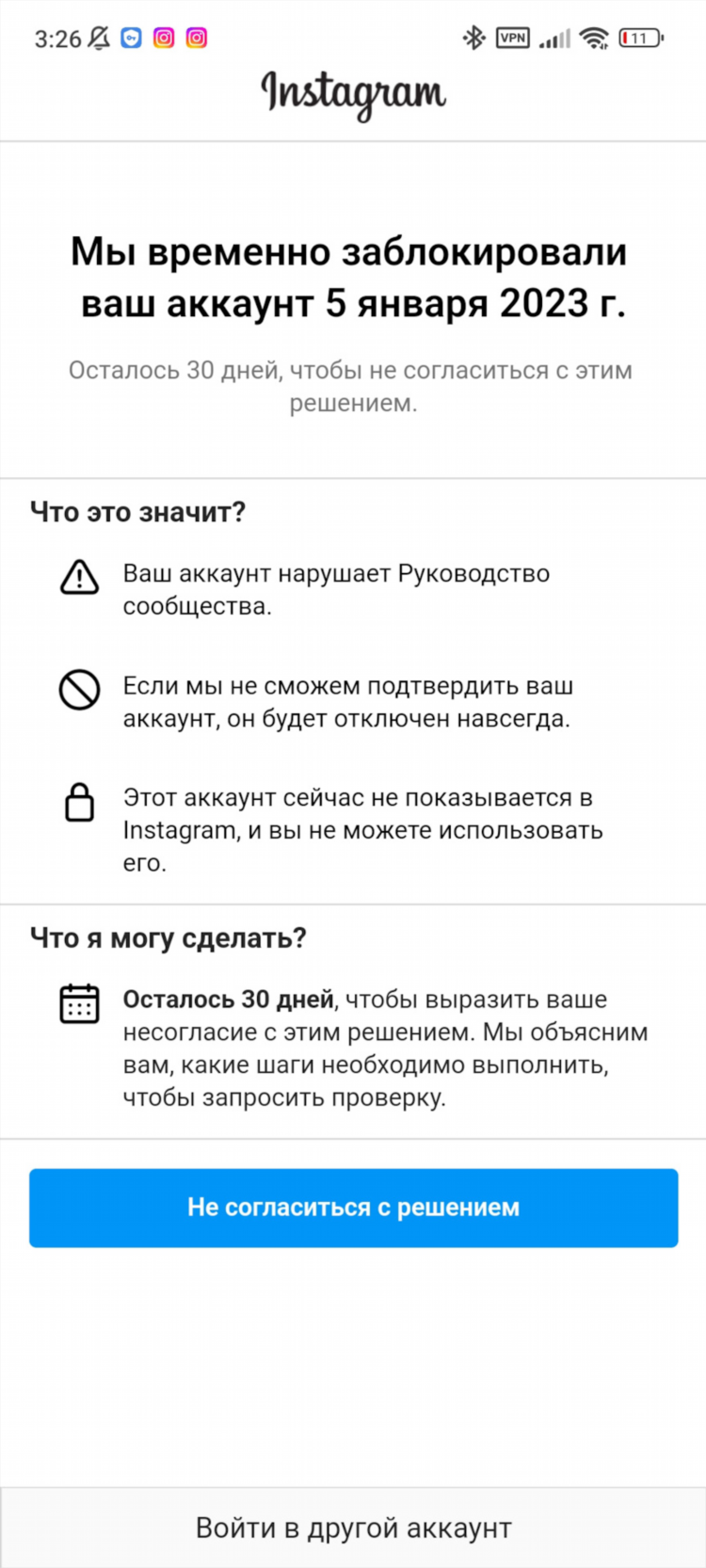
Инстаграм без впн
Скорость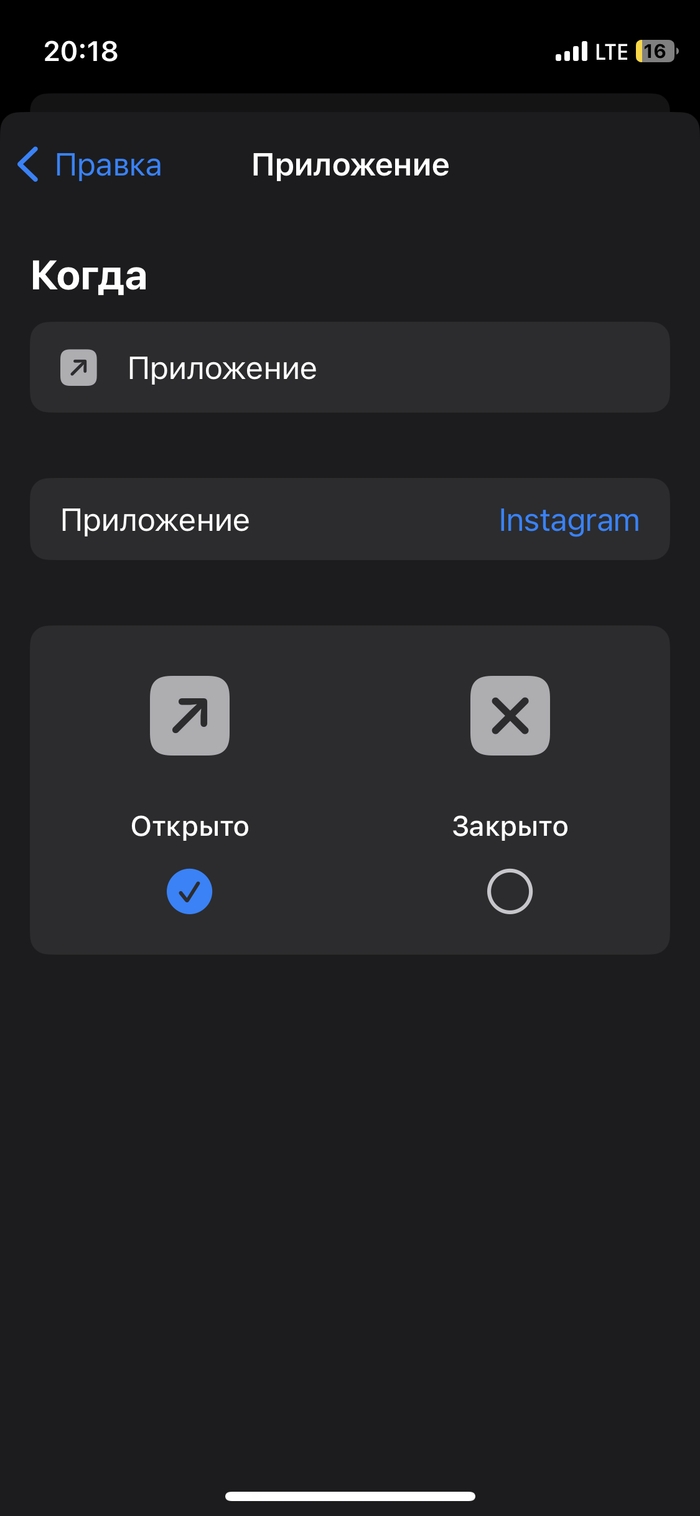
Где на айфоне впн
Тесты
Как сделать домашний vpn
Обход
Vpn для инстаграмма
Устройства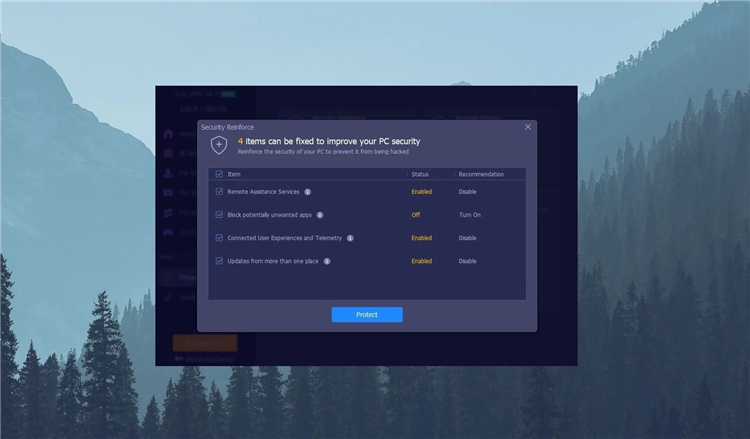
Itop впн отзывы
АльтернативыИнформация
Посетители, находящиеся в группе Гости, не могут оставлять комментарии к данной публикации.